温馨提示:这篇文章已超过678天没有更新,请注意相关的内容是否还可用!
摘要:本文介绍了如何远程登录云服务器并启动远程桌面的操作指南。详细步骤解析包括远程桌面登录的步骤和启动操作的步骤。读者可以通过本文了解如何远程连接到云服务器,并在服务器上执行操作。本文提供了清晰的指南和步骤解析,帮助用户顺利完成云服务器远程桌面登录与启动操作。
本指南旨在帮助用户详细了解如何远程登录云服务器并启动远程桌面操作,通过提供清晰的步骤和图解,本指南使用户能够顺利完成云服务器的远程登录与启动操作。
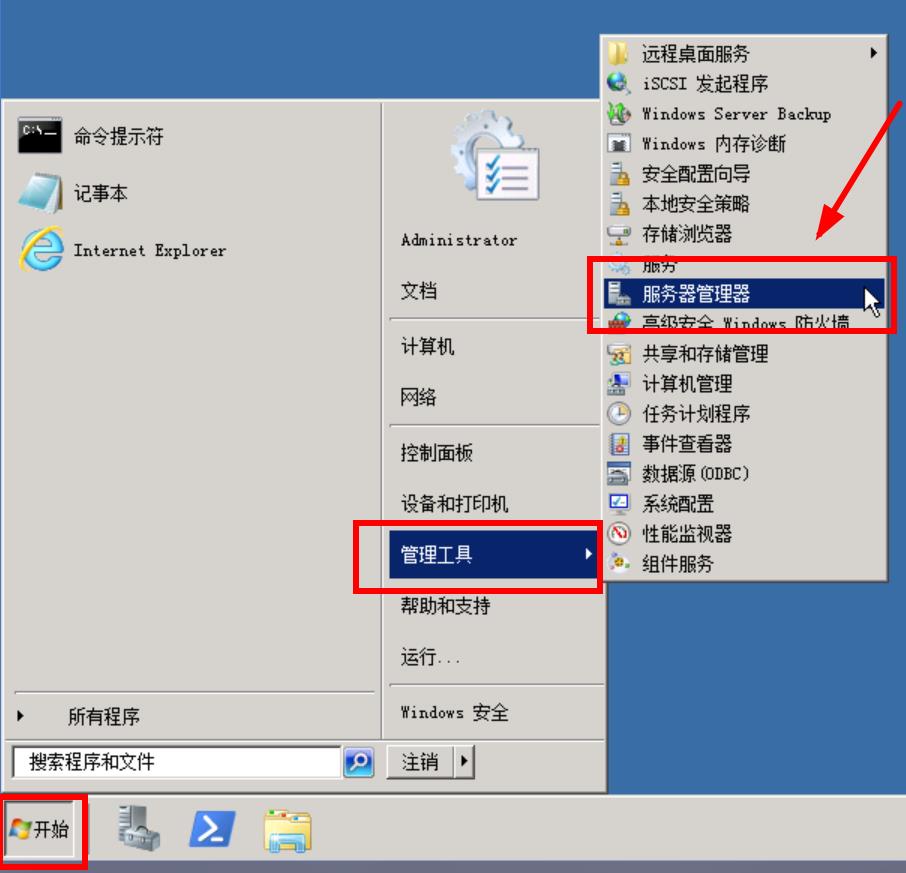
一、准备工作
1、确认您的云服务器已启用远程桌面功能。
2、准备远程桌面连接程序,按照本指南的步骤进行操作。
二、寻找并打开远程桌面连接程序
1、在电脑的开始菜单中搜索“远程桌面连接”并打开,如果未立即显示,可以在搜索栏中输入“远程桌面”来查找。
三、输入云服务器信息并登录
1、在打开的远程桌面连接界面中,输入您的云服务器的公网IP地址、账户名和密码。
2、注意:不同的操作系统,用户名有所不同,Windows系统的用户名通常为administrator,而Linux系统的用户名通常为root。
四、确认服务器状态与远程桌面功能
在登录前,请确保您的云服务器实例已创建并处于运行状态,且已开启远程桌面功能,特别是如果您使用Microsoft Terminal Services Client(MSTSC)进行登录,这一点尤为重要。
五、更多登录方式
除了使用系统自带的远程桌面连接程序,您还可以选择以下方式进行登录:
1、对于Windows系统,您可以通过“开始”菜单运行mstsc,输入服务器IP、用户名和密码登录。
2、对于Linux系统,推荐使用SSH或Putty等工具进行连接。

3、不同云服务商可能提供特定的远程登录工具或插件,建议查看官方文档或教程以获取更多信息。
特别指导(以阿里云为例):
1、远程连接阿里云主机服务器:
* 对于Windows主机,您可以通过mstsc输入阿里云主机IP地址进行登录。
* 通过电脑左下角的“开始”图标,运行远程桌面命令,按照提示输入IP地址及服务器账号密码,在进入Windows服务器时,可能会遇到证书提示,点击确认即可。
六、安全提示
为了保障信息安全,建议使用正版、安全的远程桌面连接工具,避免使用不明来源的第三方工具。
七、附加建议
1、远程操作前,确保服务器已安装必要的软件和工具,以便顺利进行工作。
2、定期检查服务器性能和安全性,确保服务器的稳定运行和安全。
3、对于不熟悉远程登录操作的朋友,建议先进行模拟操作或寻求专业人士的帮助,以确保操作的准确性和安全性。
希望本指南能帮助您顺利远程登录云服务器并进行远程桌面操作,如果还有其他问题或需要进一步的指导,欢迎随时联系我,本指南将持续更新和优化,以满足用户的不同需求。
相关阅读:
1、如何修改WordPress默认登录地址(减少爬虫抓取降低占用资源),如何更改WordPress默认登录地址以减少爬虫抓取和降低资源占用?
2、Windows系统云服务器磁盘分区教程,Windows云服务器磁盘分区详细教程
3、linux服务器安装xfce,安装最新的XFCE桌面的教程,Linux服务器安装最新XFCE桌面教程
4、CentOS机器之间实现免密互相登陆,CentOS机器间免密互相登录的实现方法,CentOS机器间免密登录的实现方法,实现机器间免密互相登陆的指南
5、zblog忘记后台账号密码怎么办?,zblog后台账号密码忘记怎么办?,ZBlog后台账号密码忘记怎么办?解决方法一览






还没有评论,来说两句吧...